|
|
Porta con te la matita per
tenere il segno.

Se vuoi stampare

|
1.
Imposta
come colore di primo piano #ae8085
e colore di
sfondo #d3bba7
Passa il
colore di primo piano a gradiente
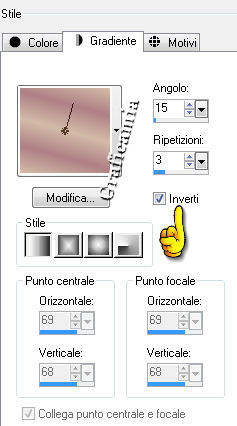
2.
Apri una
nuova immagine trasparente 650 x 500
riempila
con il gradiente
Selezioni -
Seleziona tutto
3.
Livelli -
nuovo livello raster
Apri il
tube hmo_raspberries
Modifica -
copia
Modifica
incolla nella selezione
Selezioni -
deseleziona
Effetti -
immagine - motivo unico

cambia
la modalità di miscelatura in Luminanza
abbassa
l'opacità a 35%
Livelli -
unisci giù
4.
Modifica -
incolla come nuovo livello (il tube è ancora
in memoria)
Posizionalo
in basso a destra
livelli -
duplica
immagine -
rifletti
posiziona
le foglie a sinistra
congiungendole con le altre foglie
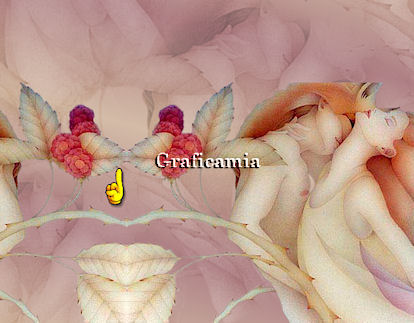
Livelli -
unisci giù
5.
Attiva
strumento sfumino

impostato
come da esempio

Dai delle
piccole sfumature come da esempio
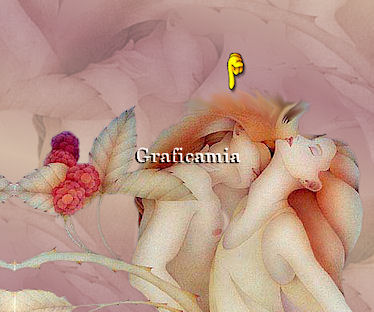
6.
Apri il
tube Alies70-Bloumen11.062.009
Modifica -
copia
Modifica
incolla come nuovo livello
Immagine -
rifletti
Posizionalo
in alto come da immagine finale
Regola -
metti a fuoco - metti a fuoco
7.
Livelli -
unisci visibile
8.
Attiva lo
strumento testo

con un font
a piacere
(io ho
usato waterbruhROB)
Imposta
come colore di sfondo #ad2b43
scrivi
Nature's Valentine
Immagine -
ruota per gradi
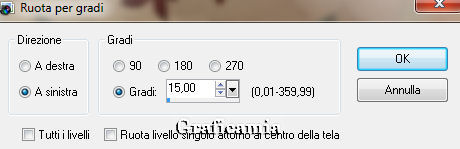
9.
Modifica -
copia
10.
Livello -
nuovo livello raster
Aggiungi il
tuo nome
12.
Livelli -
unisci - unisci visibile
13 .
Immagine -
aggiungi bordatura 2 pixel con il colore
di primo piano #ae8085
Seleziona -
selezione tutto
Aggiungi
bordatura 25 pixel, simmetriche, con colore
di primo piano #ae8085
Selezione -
inverti
Modifica
- incolla nella selezione
Regola -
Sfuocatura gaussiana

14.
Effetti -
plugin - Tramages - Poolshadow
con
queste impostazioni
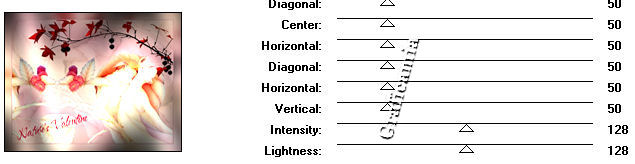
15.
Effetti -
effetti trama - veneziana
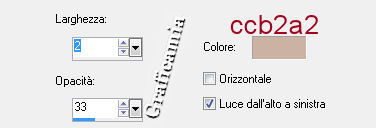
16.
Selezione .
inverti
Effetti -
Effetti 3D - sfalsa ombra con il colore nero

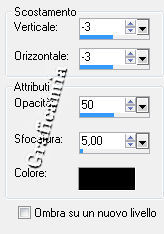
Selezione -
deseleziona
17.
Immagine
ridimensiona a 650 pixel
Regola -
messo a fuoco- maschera di contrasto

Salva il
tuo lavoro in Jpg

Le mie
traduzioni sono registrate su:

20 Gennaio
2011
Copyright © 2009-2011
Webmaster Graficamia
|